Fiecare utilizator de Windows 10 știe că decuparea unui videoclip nu este o sarcină simplă, deși sună necomplicat. În plus, trebuie să luați în considerare parametrii și miniatura fișierului înainte de a-l potrivi la instrumentul pe care urmează să îl utilizați. În plus, deoarece există o mulțime de instrumente de decupare video gata de utilizat pe tot web, nu toate pot fi de încredere. Din păcate, alții te vor dezamăgi când vei obține în sfârșit rezultatul pe care ai fost atât de încântat să-l vezi după ce ai depus atât de mult efort.
Mergând mai departe, pe măsură ce vă familiarizați cu acest articol, nu numai că veți cunoaște cele mai bune instrumente de utilizat, dar vă vom oferi și îndrumări pas cu pas despre cum să decupați un videoclip pe Windows 10.
Partea 1. 3 moduri finale de a decupa videoclipuri pe Windows
Numărul 1. Uimitorul convertizor video AVaide
The AVaide Convertor video este cel mai versatil convertor video, ripper, creator de filme și creator de colaje video, cu o mulțime de instrumente puternice care vă vor ajuta să vă îmbunătățiți fișierele. Da! Acesta este software-ul numărul unu care poate decupați videoclipuri pe Mac, Windows și Linux deopotrivă. În plus, decuparea unui videoclip pe Windows 10 nu a fost niciodată creativă până acum AVaide Convertor video a avut loc pentru că oferă o mulțime de efecte și filtre care îți vor înfrumuseța mai mult videoclipul, eliminând în același timp elementele nedorite.
În plus, ca parte a înfrumusețarii videoclipului, puteți alege și să puneți un filigran personalizat care să le ofere spectatorilor identitatea dvs. de proprietar al fișierului, mai ales dacă ați înregistrat videoclipul. Cum să o facă? Urmați instrucțiunile detaliate de mai jos.
- Este cu suport complet pentru Windows 7,8,10,11, Vista, Mac și Linux.
- Oferă tone de îmbunătățiri video.
- Suporta peste 300 de formate video.
- Poate elimina și adăuga filigrane personalizate.
- Vă permite să lucrați ca un profesionist într-o interfață foarte simplă.
Cum să decupați un videoclip pe Windows 10 cu AVaide Video Converter
Pasul 1Descarca si instaleaza
Obțineți instrumentul pe dispozitivul dvs. Windows. Pentru a-l instala, faceți clic pe butonul de descărcare de mai sus.
Pasul 2Încărcați fișierul video
Lansați software-ul și începeți să încărcați fișierele, pur și simplu plasându-le în centrul interfeței după ce le-ați glisat din folderul local. Ca alternativă, puteți face clic pe Adăugați fișiere buton.
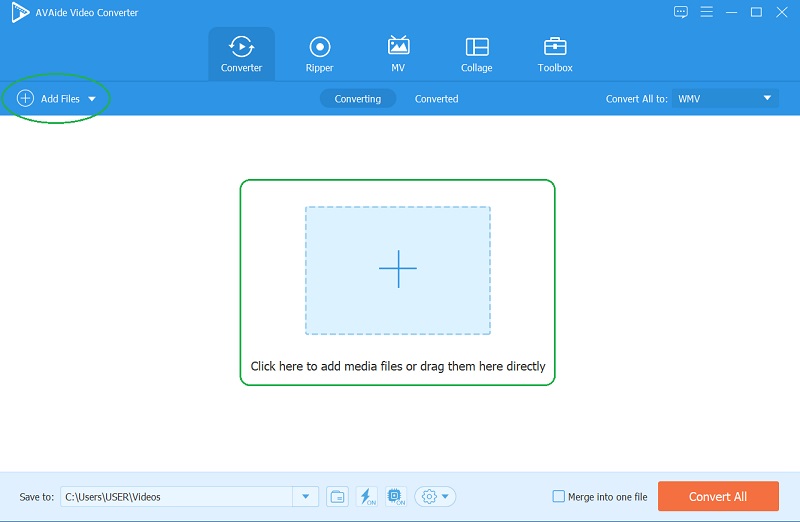
Pasul 3Decupați videoclipul acum
Pentru a începe să lucrați la sarcina de decupare, apăsați pe Stea pictograma fiecărui fișier. În fereastra nouă, începeți să lucrați la Zona de cultură, Raportul de aspect, și Mod zoom. În caz contrar, puteți doar să luați cadrul reglabil pentru a obține manual dimensiunea dorită. La final, faceți clic pe O.K butonul pentru a ieși din editorul de decupare video al ferestrei.
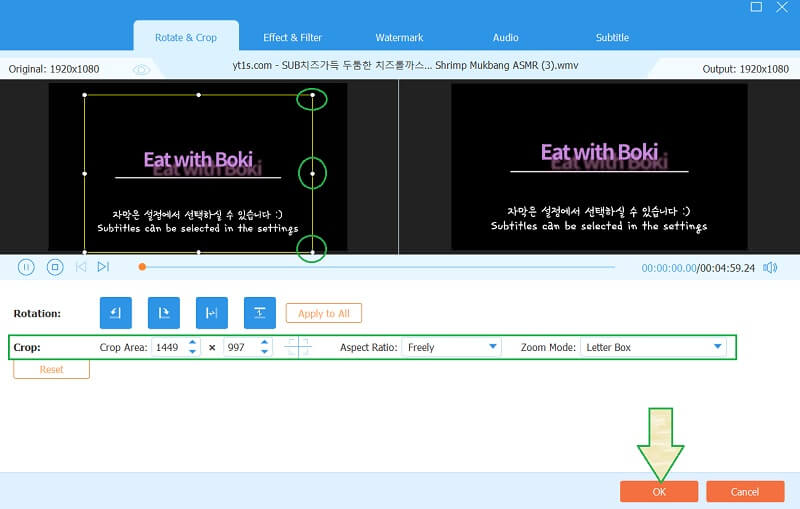
Pasul 4Personalizat filigranul (Opțional)
După cum am menționat anterior, aveți opțiunea de a personaliza filigranul, deși acest software produce automat rezultate fără unul. Pentru a face acest lucru, faceți clic din nou pe pictograma Steaua și accesați Filigran. Alegeți apoi să puneți a Text pentru numele tău sau un Imagine ca filigran și finalizați-l făcând clic pe O.K.
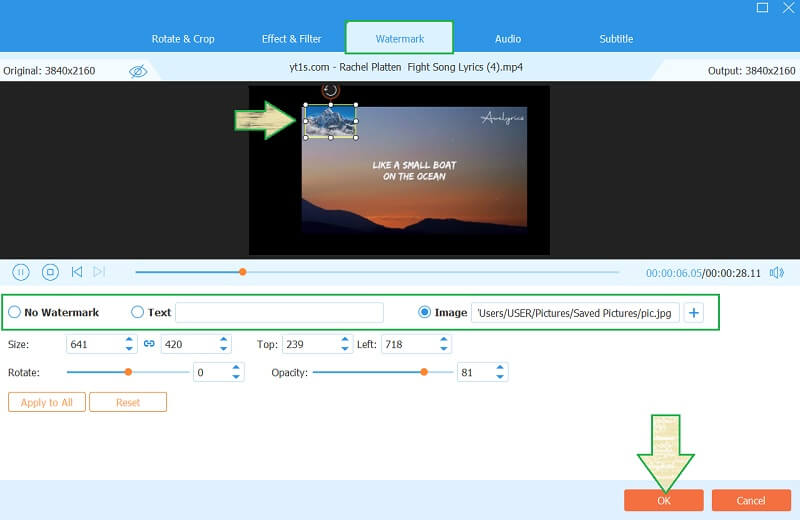
Pasul 5Aplicați toate modificările
În cele din urmă, pentru a obține modificările, faceți clic pe Convertiți tot buton. Așteptați până când procesul de conversie rapidă se termină și apoi verificați videoclipul nou decupat.
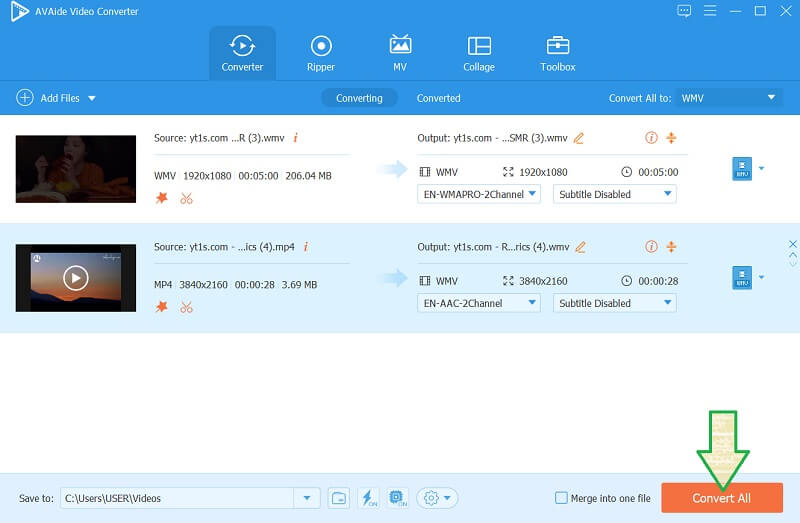
Numărul 2. HandBrake decupează un videoclip pe Windows 10
Următorul pe listă este acest HandBrake, care este transcoderul video digital care poate fi folosit gratuit. În plus, este unul dintre cele mai puternice programe software care vă poate decupa excelent videoclipul, pe lângă editarea cu instrumentele sale multiple. Cu toate acestea, spre deosebire de instrumentul anterior, HandBrake acceptă doar formate video mai mici. De asemenea, când vine vorba de simplitate, acest instrument are o procedură încurcată. În ciuda acestui fapt, mulți sunt încă pasionați să folosească HandBrake, motiv pentru care vă oferim pașii despre cum să decupați eficient videoclipul.
Pasul 1Lansați software-ul și încărcați fișierul video pe care trebuie să îl decupați făcând clic pe Aruncă fișierul aici buton. Să vedem cum Handbrake decupează un videoclip pe Windows 10.
Pasul 2Odată ce fișierul este introdus, faceți clic pe Dimensiuni, care este situat sub Presetări porţiune. Apoi loviți previzualizare butonul pentru a vedea videoclipul.
Pasul 3Personalizați dimensiunea videoclipului dvs. accesând Decuparea porţiune. Introduceți manual valoarea din cele patru colțuri ale videoclipului. După ce ați terminat, faceți clic pe Naviga pentru a vă predestina fișierul, apoi apăsați butonul Începeți codificarea butonul pentru a aplica modificările.
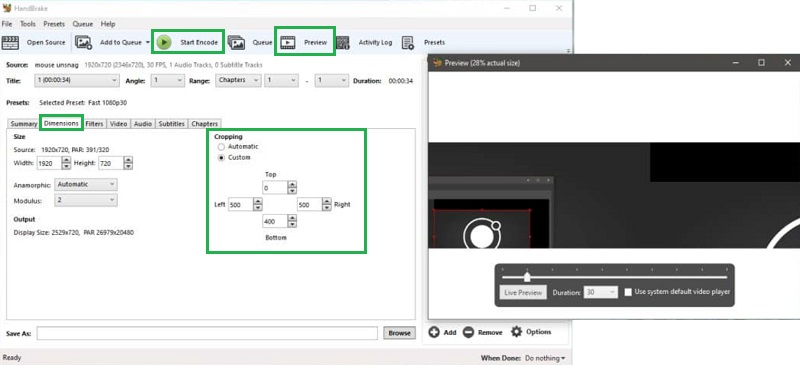
Numărul 3. Încearcă lucrarea minunată a lui Clipchamp
Clipchamp este un instrument care vă va permite să editați videoclipul fără a descărca software-ul pe dispozitiv. În plus, acesta este, de asemenea, un instrument ideal pentru decupați un videoclip pe Windows 10 pe net. Cu toate acestea, serviciul său gratuit oferă doar o rezoluție de până la 480p, indiferent de rezoluția originală a fișierului dvs. Astfel, pentru a avea o calitate mai mare și mai bună, faceți upgrade la versiunea sa plătită. Pe de altă parte, pașii de mai jos vă vor permite să realizați cum funcționează acest instrument online.
Pasul 1Deschideți browserul pentru a vizita site-ul web Clipchamp. Apoi, lovește Încearcă pe gratis și conectați e-mailul preferat pentru a începe sarcina.
Pasul 2Încărcați fișierul video când apăsați butonul Plus pictograma de pe interfața principală. Odată ce fișierul este încărcat, trageți și plasați-l în partea de jos pentru a-l adăuga la cronologia. Apoi, faceți clic pe raportul de aspect sub Export butonul pentru a redimensiona videoclipul pe Windows 10.
Pasul 3În cele din urmă, faceți clic pe Export butonul pentru a salva fișierul decupat. Alegeți un titlu pentru rezultatul dvs., apoi faceți clic Continua.
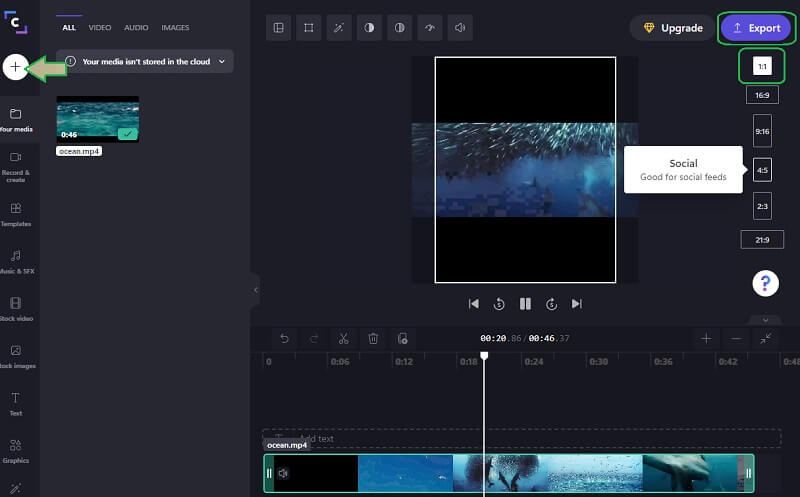
Partea 2. Ce tăietor video să alegi?
Instrumentele prezentate mai sus sunt toate de încredere, puternice și incredibil de semnificative în sarcina pe care o facem. În plus, toți au depășit așteptările profesioniștilor pe baza încercărilor simultane. Cu toate acestea, poate, detaliile de mai sus nu ar fi suficiente pentru a fi factorul de decizie în alegerea unui videoclip convertor de raport de aspect. Astfel, vă oferim următoarele lucruri pe care trebuie să le luați în considerare pentru a obține cel mai bun instrument de decupare, care va fi însoțitorul vostru minunat în editarea videoclipurilor.
1. Obțineți pentru Windows un editor video/decupare multifuncțional, de care puteți profita la maximum.
2. Ar trebui să fie economic, asta nu te va costa ceva ce nu-ți poți permite.
3. Alegeți cel care va oferi securitate pe dispozitivul dvs.
4. Un instrument ușor de utilizat vă va face întotdeauna sarcina mai rapidă și mai lină.
5. Și în sfârșit, un instrument care va fi disponibil pentru a vă servi 24/7, cu sau fără internet.
Partea 3. Întrebări adresate frecvent despre decuparea videoclipurilor
Voi transcoda videoclipul când îl decupez?
Nu chiar. Cu toate acestea, există unele instrumente de decupare care vă vor transcoda fișierul atunci când aplicați modificările pe care le-ați făcut, cum ar fi decuparea.
Editorul video Windows poate decupa un videoclip?
Editorul video încorporat pe Windows poate redimensiona videoclipul cu doar două opțiuni, Peisaj și Portret.
Pot accesa Clipchamp folosind telefonul meu?
Da. Clipchamp este un instrument web accesibil prin intermediul dispozitivelor mobile, pe lângă desktop-uri și Mac.
Am presupus până acum că ați decis deja pe care o veți obține. Toți merită să fie aplaudați datorită atributelor lor uimitoare. Prin urmare, trebuie doar să fii înțelept în alegerea și acceptarea defectelor instrumentului, dacă există. Pe de altă parte, cel perfect ar fi întotdeauna AVaide Convertor video, de aceea vă recomandăm cu căldură să îl obțineți și să încercați singur!
Setul dvs. complet de instrumente video care acceptă peste 350 de formate pentru conversie la calitate fără pierderi.
Decupați și redimensionați videoclipul
- Top 8 GIF Redimensionare pentru Windows și Mac
- Cum să redimensionați sau să decupați videoclipuri pentru Instagram
- Cunoștințe despre cum să schimbați raportul de aspect al videoclipului
- Cum să decupați și să redimensionați videoclipuri pe Android
- Cum să decupați videoclipuri în Premiere Pro
- Cum să decupați videoclipuri pe iMovie
- Cum să decupați videoclipuri pe Mac
- Cum să decupați un videoclip în QuickTime
- Top 5 convertoare uimitoare de raport de aspect pentru a-ți decupa foarte mult videoclipurile
- Cum să schimbați raportul de aspect în Windows Movie Maker
- Cum să redimensionezi un videoclip în Photoshop
- Cum să decupați excelent videoclipul MP4
- Cum să utilizați Ffmpeg pentru a vă redimensiona videoclipurile
- Cum să decupați un videoclip fără filigran
- Cum să decupați un videoclip pe Windows
- Cum să decupați videoclipuri în Windows Meida Player
- Cum să decupați videoclipurile în pătrat
- Cum să decupați videoclipuri în After Effects
- Cum să decupați videoclipuri în DaVinci Resolve
- Cum să decupați videoclipuri în OpenShot
- Cum să decupați videoclipuri utilizând Kapwing
- Cum să decupați videoclipuri Snapchat
- Cum să utilizați videoclipurile VLC Crop
- Cum să decupați videoclipuri Camtasia
- Cum să utilizați videoclipurile OBS Crop
- Cum să utilizați videoclipurile Ezgif Resize
- Cum se schimbă raportul de aspect în Final Cut Pro



 Descărcare sigură
Descărcare sigură


